VOB nebo Video Object je standardní rozšíření digitálního video disku nebo DVD. Videa s formátem jsou v povinné struktuře adresáře DVD. Tento formát videa pojme stopy videa, zvuku a titulků na jednom disku. Vzhledem k těmto pozitivním vlastnostem nás to může také vést k některým problémům. iOS nepodporuje formát VOB. Znamená to pouze, že uživatelé se zařízeními Apple nebudou moci tato videa přehrávat. Kromě toho není komprimovaný a může zabrat velký prostor ve vašem úložišti. Na rozdíl od formátu MKV, který překonává všechny chyby VOB. Doporučuje se změnit VOB na MKV s titulky a nastavitelným nastavením.
Část 1. Online metoda o tom, jak převést DVD VOB na soubory MKV
AVAide Video Converter je naší hlavní volbou
Nejlepší způsob, jak na to převést soubory VOB na MKV v pohodlí vaší pracovní plochy je AVAide Video konvertor. Tento nástroj je přesné řešení, které hledáte. Různé operační systémy, jako jsou Windows a macOS, které používáme, jsou plně podporovány AVAide Video Converter. Rychlost konverze je navíc super rychlá. Stačí nahrát soubory a můžete začít. Lidé byli ohromeni tím, jak tento nástroj překonal jejich požadavky a standardy. Z testování rychlosti, jedinečných funkcí, komplexnosti a dokonce i dlouhého seznamu dostupných formátů nikdy nemůžete popřít skutečnost, že AVAide Video Converter je naší nejlepší volbou mezi video konvertory pro převod DVD VOB do MKV. Zjistěte více díky těmto rychlým krokům.
Krok 1Otevřete webovou stránku v prohlížeči
Nejprve přejděte do dostupného prohlížeče vašeho zařízení. Poté otevřete AVAide Video konvertoroficiální internetové stránky. Po úplném načtení vás přivítá informativní a jednoduché rozhraní. Můžete si jej stáhnout pomocí tlačítek níže.

zkuste to Pro Windows 7 nebo novější
 Bezpečné stahování
Bezpečné stahování
zkuste to Pro Mac OS X 10.13 nebo novější
 Bezpečné stahování
Bezpečné stahováníKrok 2Vyberte pro přidání souborů
Za druhé, je čas importovat soubory VOB přímo do nástroje. Klikněte na Přidat soubory a vyberte všechny soubory, které chcete převést. Z místního úložiště můžete vybírat v dávce.

Krok 3Přepněte na formát MKV
Poté pokračujte k výběru MKV formátovat kliknutím na příslušné tlačítko. Volně upravte předvolby pomocí ikony nastavení. Upravte a vylepšete kvalitu výstupu.

Krok 4Převeďte dokončená videa
Zahajte proces kliknutím na Převést vše knoflík. Vyberte držák souboru, do kterého je po převodu uložíte.

Krok 5Zkontrolujte cíl souboru
Zkontrolujte svá nová videa MKV kliknutím na složka ikona, která může rychle otevřít určené úložiště.
Část 2. Jednoduché postupy pro převod VOB na MKV v systému Windows
Využijte VLC Media Player
VLC Media Player není omezen pouze svou kapacitou pro přehrávání různých audio a video souborů. Je zcela známá svou všestranností. Může také fungovat jako freeware VOB do MKV. Tento přehrávač médií dokáže převést téměř velmi populární video formáty. Je zcela zdarma a vestavěný v systémech Windows. Uživatelé počítačů Mac si jej musí stáhnout do svého zařízení Apple. Naučte se, jak jej používat, podle těchto rychlých postupů.
Krok 1Otevřete VLC Media Player
Na ploše Windows otevřete VLC Media Player. Vyhledejte kartu Média a klepněte na Konvertovat knoflík. Rozhraní bude vždy stejné jako funkce přehrávače médií.
Krok 2Přidejte videa VOB
Přidejte své místní soubory VOB kliknutím na tlačítko Přidat. Na tomto video konvertoru je také akceptován výběr skupiny.
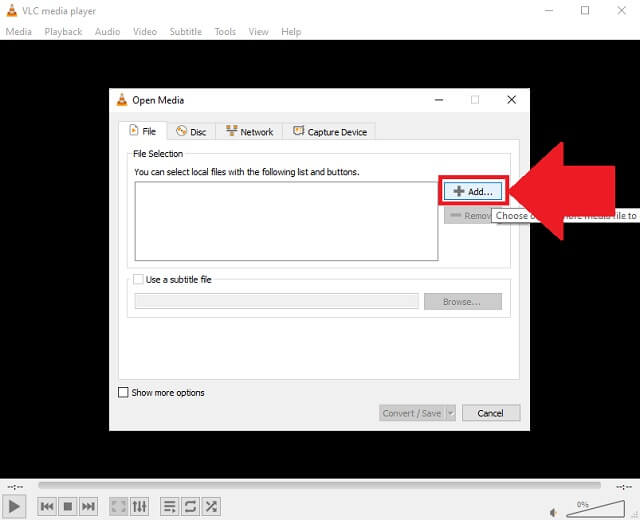
Krok 3Nastavte na formát MKV
Změňte výstupní formát na MKV kontejner. Po kliknutí můžete nyní zahájit proces převodu. VOB až MKV pro bezztrátové výstupy.
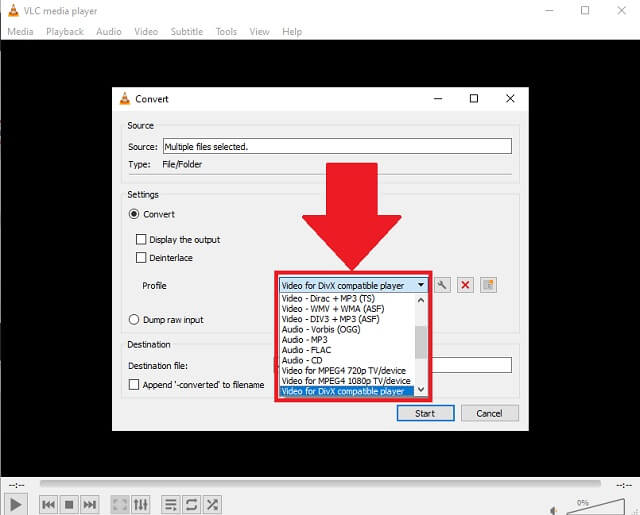
- Dokáže přehrávat a převádět videa bez ztráty kvality.
- Open source a vestavěný nástroj pro Windows.
- Bez poplatku, protože je to freeware.
- Můžete zaznamenat problémy s kompatibilitou přehrávání Blu-ray.
- Formáty videa jsou omezeny na několik seznamů.
- Rozhraní nástroje je značně nepřehledné a nepřehledné.
Část 3. VOB vs. MKV
Jak se liší VOB od formátu souboru MKV? Zde je jednoduché srovnání toho, jak můžeme rozlišit dva formáty video souborů.
Co je formát VOB?
VOB, což je zkratka pro Video Object, je držák video souboru na médiu DVD-Video nebo z disku DVD. Tento formát je odvozen z formátu MPEG stream. Soubor v tomto formátu obsahuje digitální zvuk, video a titulky. Byl vyvinut společností DVD Forum a lze jej vypálit na DVD. Tyto soubory však mohou být zašifrovány. Navíc pojme velký obsah. Například video nebo film s 2 hodinami spotřebuje alespoň 4,7 gigabajtů.
Co je formát MKV?
Soubor MKV nebo Matroska Video je držák souborů, který podporuje neomezený počet videí, zvuku, filmů a stop titulků. Je to jistý nosič pro vynikající rozlišení webových videí a kompatibilitu se zařízeními. Má podporu menu, kapitol, metadat a titulků. Videa s tímto formátem souborů mohou efektivně ukládat videoklipy, filmy nebo filmy a televizní pořady.
Proto je Matroska Video file zcela výhodný z hlediska kompatibility, velikosti a nastavitelných nastavení. S tím musíte zdarma vyhledat soubor VOB do převodníku MKV ke stažení, jako je např AVAide Video konvertor.
Část 4. Často kladené otázky VOB a MKV
Jsou VOB videa podporována Windows 10 Media Player?
Pokud chcete přehrávat soubory VOB na svém Windows 10 Media Player, je nutné stáhnout a nainstalovat software s kodeky VOB. Protože tato verze Windows nepodporuje uvedený formát.
Jsou zařízení iOS kompatibilní s formátem VOB?
Neexistuje žádný způsob, jak přehrávat videa VOB na zařízeních iOS. Je lepší převést DVD VOB na MKV pomocí AVAide Free Video Converter nebo chcete-li zažít obrovské funkce, použijte verzi softwaru AVAide Free Video Converter.
Je formát VOB široce používán?
VOB kontejner na soubory je nejflexibilnějším a nejuniverzálnějším typem držáku. Může ukládat různé obsahy souborů do jednoho souboru s podporou různých zařízení a operačních platforem.
V souhrnu můžete převést VOB na MKV s VLC Media Player a AVAide Free Video Converter. Existuje mnoho užitečných metod pro opětovné použití a správu našich mediálních souborů. Mezi dvěma video konvertory, AVAide Free Video Converter evidentně překonal všechny standardy a vlastnosti, aby excelentně produkoval kvalitní výstupy. Vyzkoušejte to nyní, aniž byste potřebovali jakékoli odborné znalosti.
Vaše kompletní sada nástrojů pro video, která podporuje více než 350 formátů pro převod v bezztrátové kvalitě.




